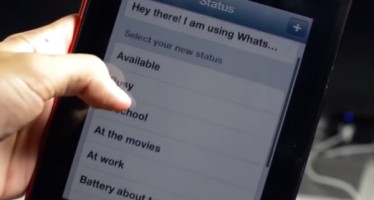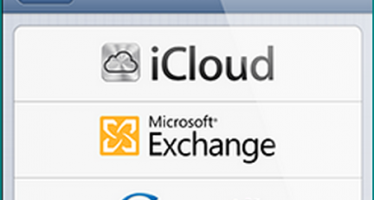Как ввести айфон в DFU режим
Режим DFU доступен для планшета iPad, любого телефона iPhone, или мультимедийного планшета iPod touch. Скорей всего у вас не получится ввести своё устройство в состояние DFU с первого раза. Если вам это необходимо, то попробуем научиться вместе. И так, в роли подопытного кролика будем использовать Apple iPhone. Режим DFU — это состояние телефона с абсолютно черным экраном. Никаких надписей, опознавательных знаков и бегущей дорожки.
Режимы работы
Ещё существует режим Recovery Mode – это режим восстановления. Наверное, не всем понятно, для чего необходимы эти режимы? Уточним — режимы используют для восстановления или перепрошивки своего мобильного устройства или планшета. Иногда не запускается прошивка iOS, это и называется сбой в работе. И вот в таком случаи, режиме DFU и Recovery Mode приходят на помощь. Recovery Mode – более мягкий режим, но если он не помогает исправить ситуацию, тогда используем DFU.
В чем заключаются отличия режимов
Разберёмся в чем разница, между двумя состояниями вашего телефона.
При использовании режима DFU ваш экран совершенно чёрный. Если же появился значок USB-кабеля и программы iTunes, то это режим Recovery Mode.
Recovery Mode можно запустить без программного обеспечения iTunes, а вот DFU без него никак не запустится.
DFU запускается на аппаратном уровне, а вот режим Recovery Mode с помощью ОС iOS.
Вводим Apple iPhone в режим DFU
Рассмотрим два способа ввести ваш телефон в необходимый режим. Какой использовать? Это уже ваше дело, лишь бы все получилось. Первым делом, устанавливаем программу iTunes на своём ПК и подключаем подопытное устройство к компьютеру с помощью кабеля (кабель ищем в упаковке телефона).
Способ номер один
Это самый простой метод ввода вашего мобильного устройства в режим DFU. Ищем глазами кнопки кнопку Домой (Home) и кнопку включения (Power), зажимаем их одновременно пальцами и считаем до 10. Досчитали? Отпускаем кнопку Power, а кнопку Home продолжаем удерживать.
Способ номер два
Можно сказать, что это более правильный способ. Для профессионалов в области счета «про себя». iPhone надо полностью выключить. Берём «мёртвый» телефон и зажимаем кнопку Power, считаем до трёх, на счёт 4 зажимаем кнопку Home. Удерживаем две кнопки одновременно. Считаем до десяти и отпускаем Power, а вот Home продолжаем удерживать.
Напоминаю, что при всех этих манипуляциях экран телефона остаётся черным. И это правильно. Смотреть надо на экран вашего ПК, а именно в запущенную программу iTunes, программа определит режим DFU и появится сообщение:
«Программа iTunes обнаружила iPhone в режиме восстановления. Необходимо восстановить этот iPhone перед использованием с iTunes»
При этом в программе появится одна – единственная кнопка – восстановление iPhone. А экран телефона остаётся все таким же черным. Если с экраном что то происходит, например, появилось изображение с логотипом iTunes и USB-кабелем, то вы попали в режим Recovery Mode.
Выход из режима DFU
Если вы не просто читали нашу инструкцию, а экспериментировали с вашим мобильным устройством, необходимо совершить обыкновенную перезагрузку телефона. Для этого кнопки Home и Power удерживаем 10 секунд. Телефон перегрузившись, будет снова работать в обычном режиме. Для выхода из режима Recovery Mode используйте те же клавиши. Иногда, при подключённом кабеле телефон не запускается, что бы исправить положение нажмите кнопку Power и устройство запустится.
Подобные действия надо проводить осторожно и чётко соблюдая инструкцию. Неудачные попытки обновления прошивки могут спровоцировать постоянный режим восстановления. В этом случаи придётся искать TinyUmbrella. Если телефон не выходит из режима DFU методом перезагрузки надо использовать программы TinyUmbrella или iReb. И главный совет – если установка режима DFU действительно не вызвана необходимостью, дважды подумайте надо ли экспериментировать.
Источник изображений (и, похоже, остальной информации):
http://ibobr.ru/manual/iphone-dfu-ipad.html